YUM安装部署LAMP环境
CentOS 6.5安装配置LAMP服务器(Apache+PHP5+MySQL)
准备篇:
1、配置防火墙,开启80端口、3306端口
vi /etc/sysconfig/iptables
-A INPUT -m state --state NEW -m tcp -p tcp --dport 80 -j ACCEPT #允许80端口通过防火墙
-A INPUT -m state --state NEW -m tcp -p tcp --dport 3306 -j ACCEPT #允许3306端口通过防火墙
备注:很多网友把这两条规则添加到防火墙配置的最后一行,导致防火墙启动失败,
正确的应该是添加到默认的22端口这条规则的下面
如下所示:
############################## 添加好之后防火墙规则如下所示 ##############################
# Firewall configuration written by system-config-firewall
# Manual customization of this file is not recommended.
*filter
:INPUT ACCEPT [0:0]
:FORWARD ACCEPT [0:0]
:OUTPUT ACCEPT [0:0]
-A INPUT -m state --state ESTABLISHED,RELATED -j ACCEPT
-A INPUT -p icmp -j ACCEPT
-A INPUT -i lo -j ACCEPT
-A INPUT -m state --state NEW -m tcp -p tcp --dport 22 -j ACCEPT
-A INPUT -m state --state NEW -m tcp -p tcp --dport 80 -j ACCEPT
-A INPUT -m state --state NEW -m tcp -p tcp --dport 3306 -j ACCEPT
-A INPUT -j REJECT --reject-with icmp-host-prohibited
-A FORWARD -j REJECT --reject-with icmp-host-prohibited
COMMIT
##################################################################################################
/etc/init.d/iptables restart #最后重启防火墙使配置生效
2、关闭SELINUX
vi /etc/selinux/config
#SELINUX=enforcing #注释掉
#SELINUXTYPE=targeted #注释掉
SELINUX=disabled #增加
:wq #保存,关闭
shutdown -r now #重启系统
安装篇:
一、安装Apache
yum install httpd #根据提示,输入Y安装即可成功安装
/etc/init.d/httpd start #启动Apache
备注:Apache启动之后会提示错误:
正在启动 httpd:httpd: Could not reliably determine the server's fully qualif domain name, using ::1 for ServerName
解决办法:
vi /etc/httpd/conf/httpd.conf #编辑
找到 #ServerName www.example.com:80
修改为 ServerName www.osyunwei.com:80 #这里设置为你自己的域名,如果没有域名,可以设置为localhost
:wq! #保存退出
chkconfig httpd on #设为开机启动
/etc/init.d/httpd restart #重启Apache
二、安装MySQL
1、安装MySQL
yum install mysql mysql-server #询问是否要安装,输入Y即可自动安装,直到安装完成
/etc/init.d/mysqld start #启动MySQL
chkconfig mysqld on #设为开机启动
cp /usr/share/mysql/my-medium.cnf /etc/my.cnf #拷贝配置文件(注意:如果/etc目录下面默认有一个my.cnf,直接覆盖即可)
2、为root账户设置密码
mysql_secure_installation
回车,根据提示输入Y
输入2次密码,回车
根据提示一路输入Y
最后出现:Thanks for using MySQL!
MySql密码设置完成,重新启动 MySQL:
/etc/init.d/mysqld restart #重启
/etc/init.d/mysqld stop #停止
/etc/init.d/mysqld start #启动
三、安装PHP5
1、安装PHP5
yum install php
根据提示输入Y直到安装完成
2、安装PHP组件,使 PHP5 支持 MySQL
yum install php-mysql php-gd libjpeg* php-imap php-ldap php-odbc php-pear php-xml php-xmlrpc php-mbstring php-mcrypt php-bcmath php-mhash libmcrypt
这里选择以上安装包进行安装
根据提示输入Y回车
/etc/init.d/mysqld restart #重启MySql
/etc/init.d/httpd restart #重启Apche
配置篇
一、Apache配置
vi /etc/httpd/conf/httpd.conf #编辑文件
ServerTokens OS 在44行 修改为:ServerTokens Prod (在出现错误页的时候不显示服务器操作系统的名称)
ServerSignature On 在536行 修改为:ServerSignature Off (在错误页中不显示Apache的版本)
Options Indexes FollowSymLinks 在331行 修改为:Options Includes ExecCGI FollowSymLinks(允许服务器执行CGI及SSI,禁止列出目录)
#AddHandler cgi-script .cgi 在796行 修改为:AddHandler cgi-script .cgi .pl (允许扩展名为.pl的CGI脚本运行)
AllowOverride None 在338行 修改为:AllowOverride All (允许.htaccess)
AddDefaultCharset UTF-8 在759行 修改为:AddDefaultCharset GB2312 (添加GB2312为默认编码)
Options Indexes MultiViews FollowSymLinks 在554行 修改为 Options MultiViews FollowSymLinks(不在浏览器上显示树状目录结构)
DirectoryIndex index.html index.html.var 在402行 修改为:DirectoryIndex index.html index.htm Default.html Default.htm
index.php Default.php index.html.var (设置默认首页文件,增加index.php)
KeepAlive Off 在76行 修改为:KeepAlive On (允许程序性联机)
MaxKeepAliveRequests 100 在83行 修改为:MaxKeepAliveRequests 1000 (增加同时连接数)
:wq! #保存退出
/etc/init.d/httpd restart #重启
rm -f /etc/httpd/conf.d/welcome.conf /var/www/error/noindex.html #删除默认测试页
二、php配置
vi /etc/php.ini #编辑
date.timezone = PRC #在946行 把前面的分号去掉,改为date.timezone = PRC
disable_functions = passthru,exec,system,chroot,scandir,chgrp,chown,shell_exec,proc_open,proc_get_status,ini_alter,ini_alter,ini_restore,dl,openlog,syslog,readlink,symlink,popepassthru,stream_socket_server,escapeshellcmd,dll,popen,disk_free_space,checkdnsrr,checkdnsrr,getservbyname,getservbyport,disk_total_space,posix_ctermid,posix_get_last_error,posix_getcwd, posix_getegid,posix_geteuid,posix_getgid, posix_getgrgid,posix_getgrnam,posix_getgroups,posix_getlogin,posix_getpgid,posix_getpgrp,posix_getpid, posix_getppid,posix_getpwnam,posix_getpwuid, posix_getrlimit, posix_getsid,posix_getuid,posix_isatty, posix_kill,posix_mkfifo,posix_setegid,posix_seteuid,posix_setgid, posix_setpgid,posix_setsid,posix_setuid,posix_strerror,posix_times,posix_ttyname,posix_uname
#在386行 列出PHP可以禁用的函数,如果某些程序需要用到这个函数,可以删除,取消禁用。
expose_php = Off #在432行 禁止显示php版本的信息
magic_quotes_gpc = On #在745行 打开magic_quotes_gpc来防止SQL注入
short_open_tag = ON #在229行支持php短标签
open_basedir = .:/tmp/ #在380行 设置表示允许访问当前目录(即PHP脚本文件所在之目录)和/tmp/目录,可以防止php木马跨站,如果改了之后安装程序有问题(例如:织梦内容管理系统),可以注销此行,或者直接写上程序的目录/data/www.osyunwei.com/:/tmp/
:wq! #保存退出
/etc/init.d/mysqld restart #重启MySql
/etc/init.d/httpd restart #重启Apche
测试篇
cd /var/www/html
vi index.php #输入下面内容
<?php
phpinfo();
?>
:wq! #保存退出
在客户端浏览器输入服务器IP地址,可以看到如下图所示相关的配置信息!
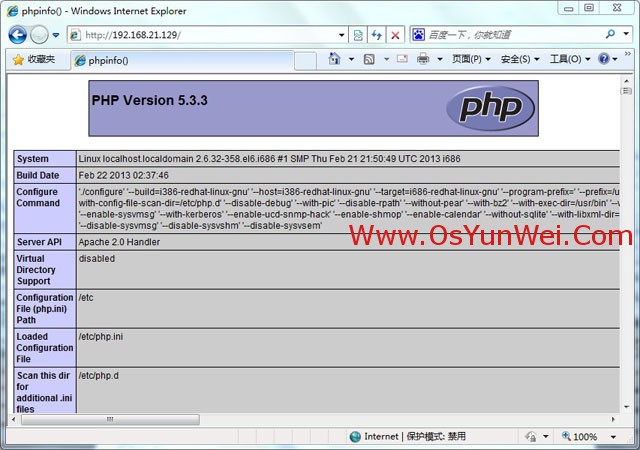
注意:apache默认的程序目录是/var/www/html
权限设置:chown apache.apache -R /var/www/html
至此,CentOS 6.4安装配置LAMP服务器(Apache+PHP5+MySQL)教程完成!
本文转自rshare 51CTO博客,原文链接:http://blog.51cto.com/1364952/1955653,如需转载请自行联系原作者
YUM安装部署LAMP环境相关推荐
- centOS7.4服务器 yum安装 搭建lamp环境
// 红色加粗是linux命令 安装gcc和gcc-c++ yum -y install gcc gcc-c++ yum list httpd* 安装apche yum -y install http ...
- 基于ECS部署LAMP环境搭建Drupal网站,云计算技术与应用报告
实验环境: 建站环境:Windows操作系统,基于ECS部署LAMP环境,阿里云资源, Web服务器:Apache,关联的数据库:MySQ PHP:Drupal 8 要求的PHP版本為7.0.33的版 ...
- centos6 安装 mantisbt-1.2.8 —— (4)在CentOS6.4中安装配置LAMP环境
一.修改设置对安装做准备 1 1. 防火墙设置 2 2. 关闭SELINUX 3 二.开始安装软件 4 1. MySql的安装和配置 4 2. Apache服务的安装和配置 8 3.安装PHP 10 ...
- 阿里云ECS主机部署LAMP环境
阿里云ECS主机一键部署LAMP环境 1.LAMP概念 LAMP是Linux+Apache+MySQL+Perl/PHP/Python等组成常用来搭建动态网站或者服务器的开源软件,它们本身都是独立的程 ...
- php xcahe安装,yum安装实现lamp分离及Xcache加速
yum安装实现lamp分离及Xcache加速 发布时间:2020-05-19 12:31:40 来源:51CTO 阅读:432 作者:m591892406 栏目:数据库 LAMP的搭建: 准备前提: ...
- 源码编译安装部署LAMP平台(使用Apache,MySQL与PHP搭建Discuz论坛实例)
文章目录 一.LAMP平台与编译安装 (一).LAMP平台概述 (二).构建LAMP平台顺序 (二).编译安装的优点 (三).各组件的主要作用 二.部署步骤 (一).编译安装Apache httpd服 ...
- CentOS 6.5使用yum快速搭建LAMP环境
2019独角兽企业重金招聘Python工程师标准>>> 由于这里采用yum方式安装,前提是我们必须配置好yum源.为了加快下载速度,建议使用网易的yum源.参考:CentOS配置网易 ...
- centos下部署LAMP环境(Linux+Apache+mysql+php)(转载文章:https://www.cnblogs.com/apro-abra/p/4862285.html)...
一:安装apache 1.安装 yum -y install httpd 2.开启apache服务 systemctl start httpd.service 3.设置apache服务开机启动 sys ...
- O2OA下载及安装部署-Linux环境
一.下载安装包 安装包下载地址:OA系统下载中心-O2OA企业应用开发平台 根据芯片选择对应的安装包进行下载(查询芯片命令:arch) 如果是X86_64 下载 Linux 版 如果是ARM ...
- Redhat Linux通过RPM安装搭建LAMP环境
LAMP就是Linux+Apache+MySql+PHP搭建的动态网站环境,是目前互联网上非常流行的一个网页服务组合. 网上有很多教程搭建LAMP环境,基本上都是编译安装的,其实对新手来说只需要了解L ...
最新文章
- 百度研究院再升级,迎来9位世界级科学家
- Java8中的Mapreduce
- web安全之windows系统基础
- 轻量级锁的加锁和解锁逻辑
- 【Android笔记】如何创建列表视图3
- linux借助expect完成自动登录
- C++ 读取文件操作
- 微信开发实现一键拨号出现屏蔽问题的解决方案
- 技术博客么?开始每天一更
- Ubuntu里面vi编辑器在编辑文本时 如何在所有行行首或行尾插入字符
- 2020 kali 切换中文显示_Kali设置中文
- android手机计算器代码下载,Android计算器 例子源码下载
- R语言中,如何设置当前工作文件路径?
- tplogin怎么创建虚拟服务器,TP-Link路由器作为二级路由器用的设置方法
- 俞敏洪:人生最重要的两件事是什么?
- Win10怎么录制高清的电脑屏幕?Win10屏幕录制工具哪个好?
- QT图表chart-饼状图
- AutoLayout的使用
- centos下配置wifi连接
- 计算各位数字的平方和
